컴퓨터에서 소리가 나지 않는 이유는 무엇입니까?
컴퓨터에 소리가 들리지 않는 이유: 1. 컴퓨터 하드웨어 문제, 주로 사운드 카드가 손상되었거나 출력 사운드 인터페이스가 손상되었습니다. 일반적으로 사운드 카드 하드웨어는 거의 손상되지 않습니다. 컴퓨터 사운드 카드가 손상되었으며 컴퓨터 오디오 출력 인터페이스가 손상되었습니다.

이 튜토리얼의 운영 환경: Windows 10 시스템, DELL G3 컴퓨터.
요즘 컴퓨터는 우리 삶에서 매우 흔한 장비입니다. 비디오 시청, 게임, 채팅 등을 위해 사용할 수 있습니다. 기본적으로 컴퓨터에는 여러분이 생각할 수 있는 모든 기능이 있습니다. 하지만 컴퓨터에 소리가 없으면 우리의 경험은 매우 좋지 않을 것입니다. 오늘 편집자가 관련 튜토리얼을 가져왔습니다. 사실 컴퓨터에 소리가 없는 이유는 두 가지뿐입니다. 문제 및 소프트웨어 질문. 하드웨어 문제는 주로 사운드 카드 손상 또는 출력 사운드 인터페이스 손상으로 인해 발생합니다. 일반적으로 사운드 카드 하드웨어는 거의 손상되지 않습니다. 하드웨어 문제로 인해 소리가 나지 않는 경우 소프트웨어 문제가 더 일반적이며 컴퓨터에서 소리가 나지 않습니다. 그럼 하드웨어 문제인지 소프트웨어 문제인지 어떻게 판단하나요? / 자세히 설명드리겠습니다.
일반적으로 컴퓨터 문제를 다룰 때 우리는 소프트웨어를 먼저 다루고 하드웨어를 그다음에 다룹니다. 컴퓨터에서 소리가 나지 않으면 다음 해결 방법을 시도해 보십시오. 일반적으로 해결될 수 있습니다.
1: 컴퓨터에서 소리가 나지 않으면 먼저 아래와 같이 컴퓨터 바탕 화면 오른쪽 하단 작업 표시줄에 소리 조절 아이콘이 있는지 확인하세요.
 위에 표시된 대로 소리 조절 아이콘이 있는 경우 이 아이콘은 컴퓨터에 설치된 사운드 카드에 문제가 없다는 의미입니다. 그런 다음 마우스 왼쪽 버튼으로 사운드 제어 아이콘을 클릭하면 사운드 볼륨 조정 스위치 제어 창이 나타납니다. 과거에는 많은 초보 친구들이 컴퓨터에서 소리가 나지 않는 문제를 해결하도록 도왔습니다. 많은 사람들이 소리를 가장 낮은 수준으로 낮추거나 음소거 상자를 확인하여 소리가 나지 않습니다. 이것은 초보 친구들이 흔히 저지르는 실수입니다.
위에 표시된 대로 소리 조절 아이콘이 있는 경우 이 아이콘은 컴퓨터에 설치된 사운드 카드에 문제가 없다는 의미입니다. 그런 다음 마우스 왼쪽 버튼으로 사운드 제어 아이콘을 클릭하면 사운드 볼륨 조정 스위치 제어 창이 나타납니다. 과거에는 많은 초보 친구들이 컴퓨터에서 소리가 나지 않는 문제를 해결하도록 도왔습니다. 많은 사람들이 소리를 가장 낮은 수준으로 낮추거나 음소거 상자를 확인하여 소리가 나지 않습니다. 이것은 초보 친구들이 흔히 저지르는 실수입니다.
컴퓨터 바탕 화면에서 위의 볼륨 조절 아이콘을 찾을 수 없다면 드라이버 문제일 수 있습니다. 드라이버 문제 중 일부를 만드는 방법은 아래에서 알 수 있습니다.
작업 표시줄 오른쪽에 있는 경우 "작은 스피커"가 없으면 시작---설정--"제어판--사운드 및 오디오 장치" 명령으로 이동하여 "사운드"를 엽니다. 오디오 장치 속성" 대화 상자가 아래와 같이 나타납니다.
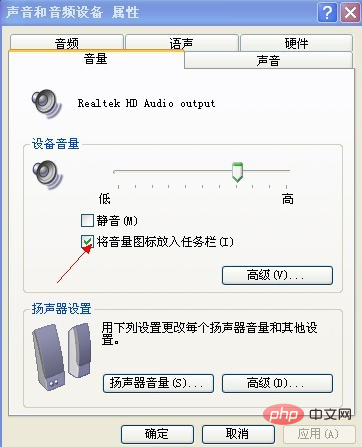 위 그림과 같이 √를 입력한 후 바탕 화면 오른쪽 하단 작업 표시줄에 사운드 아이콘이 나타나는지 클릭하여 확인하세요. 다시 확인하세요. 볼륨이 제대로 조정되었는지, 음소거가 클릭되었는지 확인하려면 일반적으로 컴퓨터를 재설정한 후 소리가 들립니다.
위 그림과 같이 √를 입력한 후 바탕 화면 오른쪽 하단 작업 표시줄에 사운드 아이콘이 나타나는지 클릭하여 확인하세요. 다시 확인하세요. 볼륨이 제대로 조정되었는지, 음소거가 클릭되었는지 확인하려면 일반적으로 컴퓨터를 재설정한 후 소리가 들립니다.
이 대화 상자에서 "소리" 탭을 클릭한 다음 "프로그램 이벤트" 열에서 프로그램 이벤트(예: 프로그램 오류) 중 하나를 클릭하고 소리 유형을 선택한 다음 " 미리보기' 버튼이 검은색인지 여부. 검은색이면 사운드 카드가 정상인 것입니다. 시스템 볼륨이 너무 낮거나, 음소거가 설정되어 있거나, 스피커에 결함이 있는 것일 수 있습니다.
기타 이유: "장치 관리자" 창에 사운드 카드 옵션이 없고 사운드 카드가 통합 사운드 카드인 경우 컴퓨터를 다시 시작하고 BIOS 프로그램으로 들어갑니다. 그런 다음 BIOS의 주변 장치 옵션이 "Disabled"로 설정되어 있는지 확인하고, 그렇다면 "Enable"로 변경하십시오. 이 항목을 "활성화"로 설정하면 마더보드 사운드 카드 회로가 손상될 수 있으며 사운드 카드 회로를 수리할 수 있습니다. 수리를 위해서만 가져갈 수 있습니다.
2: 컴퓨터에서 소리가 나지 않으면 먼저 스피커나 헤드셋에 문제가 있는지, 스피커나 헤드셋 오디오 케이블이 컴퓨터에 잘 연결되어 있는지, 인터페이스가 올바르게 연결되어 있는지 확인하세요.
과거에 친구가 스피커나 헤드셋을 사용할 때 오디오 케이블이 컴퓨터에 연결되어 있어서 소리가 나지 않는 것을 발견했는데, 이것도 아주 단순한 실수인데 신호가 없을 수 있겠습니까? 스피커에 연결되는 경우도 있는데, 마이크 인터페이스로 가보니 컴퓨터 인터페이스에 오디오 인터페이스도 있고 마이크 인터페이스도 있어서 꼭 확인하셔야 할 것 같아요. 아이콘이 있는 것은 당연합니다. 이해하지 못하는 완전 초보자라면 이전에 컴퓨터에서 소리가 났었다면 주변 사람들에게 물어보는 것이 좋습니다. 이제 소리가 나지 않으면 헤드셋이나 스피커가 손상되었는지 확인해보세요.
또한 일반적으로 데스크탑 컴퓨터에는 2쌍의 오디오 인터페이스가 섀시 전면과 후면에 분산되어 있으므로 전면 인터페이스가 쓸모가 없다면 후면 잭을 사용해 볼 수도 있습니다. 일부 컴퓨터 설치자는 호스트 전면에 있는 소켓의 신호 케이블을 마더보드에 연결하는 것을 잊어버릴 수 있기 때문입니다.
셋: 컴퓨터 사운드 카드 드라이버가 제대로 설치되었는지 확인하세요
과거에는 컴퓨터 시스템을 다시 설치한 후 컴퓨터에서 소리가 나지 않는 상황이 자주 발생했습니다. 이 상황은 대부분 컴퓨터 사운드 카드 드라이버가 설치되지 않았기 때문에 발생합니다. 설치되었거나 호환되지 않는 경우 해결 방법은 컴퓨터의 사운드 카드에 해당하는 드라이버를 설치하는 것입니다. 컴퓨터 사운드 카드 드라이버가 제대로 설치되지 않았는지 확인하는 방법은 무엇입니까? 내 컴퓨터 --- 마우스 오른쪽 버튼 클릭 --- 선택 --- 속성 - 하드웨어 - 아래와 같이 장치 관리자:
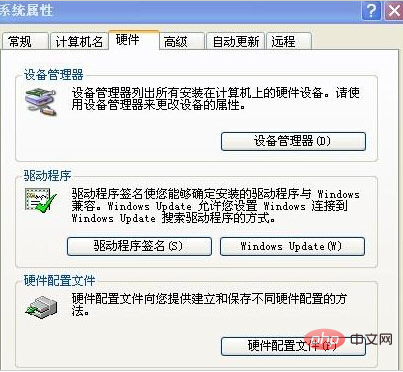
장치 관리자를 클릭하여 아래와 같이 컴퓨터 하드웨어 드라이버 상태를 입력합니다.
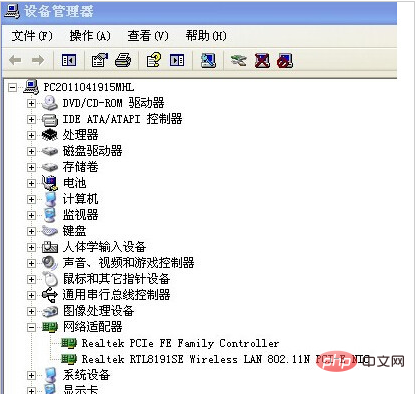
위 사진은 일반적인 사운드 카드 드라이버 설치 스크린샷입니다. 사운드 카드 드라이버 설치 문제 스크린샷은 다음과 같습니다. 사운드 카드 장치에 노란색 느낌표가 있습니다.
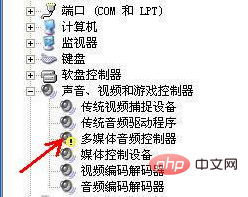
사운드 카드 드라이버에 느낌표가 있으면 현재 시스템의 하드웨어 드라이버가 컴퓨터 드라이버를 충족하지 않는다는 의미입니다. 물론 시스템을 변경할 필요는 없습니다. 컴퓨터 사운드 카드 모델을 찾고 Baidu에서 드라이버 설치를 직접 찾으십시오. 컴퓨터의 사운드 카드 하드웨어 모델을 확인하는 방법은 다음과 같습니다. 다음은 몇 가지 간단한 방법입니다.
방법 1: 시작-실행- -Enter: dxdiag 명령--확인하여 Direct X 하드웨어 진단 도구를 연 다음 사운드를 선택합니다. 사운드 카드 모델을 볼 수 있습니다. 아래와 같이
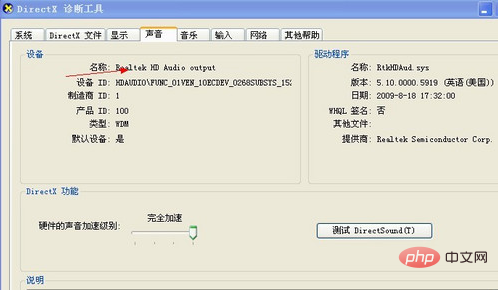
사운드 카드 모델을 알고 나면 바이두에서 직접 사운드 카드 모델 드라이버 다운로드를 검색해서 입력하시면 됩니다. 일반적으로 다운로드 후 설치하시면 됩니다. 여기에 소개되었습니다.
클릭 드라이버를 다시 설치하려면 위 그림에 표시된 노란색 느낌표를 클릭하고 --- 목록에서 설치를 선택하고 --- 사운드 카드를 다운로드할 경로를 선택하고 -- 끝까지 확인하면 설치가 완료됩니다. 초보자 친구는 "드라이버 마법사" 소프트웨어를 다운로드하려면 다음 방법을 사용하는 것이 좋습니다. 소프트웨어에 직접 설치하는 것이 매우 편리합니다. 360 Butler 및 기타 소프트웨어와 같은 소프트웨어가 많이 있습니다. 작업은 매우 간단하고 초보자에게 적합합니다. 여기에는 소개가 별로 없습니다.
기타 이유(일반적으로 드뭅니다)
사운드 카드가 내장형 사운드 카드가 아닌 경우 케이스를 열고 사운드 카드가 제대로 설치되었는지 확인하세요. 설치되지 않은 경우 사운드 카드가 설치되어 있으면 다시 설치하고 테스트를 시작한 다음 사운드 카드를 제거한 다음 마더보드 사운드 카드 슬롯과 사운드 카드의 먼지를 청소하십시오(특히 금색 손가락이 있는지 확인하십시오). 곰팡이 얼룩 등이 있음) 청소하고 다시 설치한 후에는 일반적인 결함이 제거될 수 있으며 컴퓨터에서 소리가 나지 않습니다. 오늘날 우리가 사용하는 대부분의 컴퓨터에는 통합 사운드 카드가 있습니다.
다른 이유는 컴퓨터 사운드 카드 손상, 컴퓨터 오디오 출력 인터페이스 손상 등입니다. 이러한 상황은 일반적으로 거의 발생하지 않는 경우 전문 컴퓨터 수리점에 가져가서 검사 및 수리를 받을 수 있습니다.
위 내용은 컴퓨터에서 소리가 나지 않는 이유는 무엇입니까?의 상세 내용입니다. 자세한 내용은 PHP 중국어 웹사이트의 기타 관련 기사를 참조하세요!

핫 AI 도구

Undress AI Tool
무료로 이미지를 벗다

Undresser.AI Undress
사실적인 누드 사진을 만들기 위한 AI 기반 앱

AI Clothes Remover
사진에서 옷을 제거하는 온라인 AI 도구입니다.

Clothoff.io
AI 옷 제거제

Video Face Swap
완전히 무료인 AI 얼굴 교환 도구를 사용하여 모든 비디오의 얼굴을 쉽게 바꾸세요!

인기 기사

뜨거운 도구

메모장++7.3.1
사용하기 쉬운 무료 코드 편집기

SublimeText3 중국어 버전
중국어 버전, 사용하기 매우 쉽습니다.

스튜디오 13.0.1 보내기
강력한 PHP 통합 개발 환경

드림위버 CS6
시각적 웹 개발 도구

SublimeText3 Mac 버전
신 수준의 코드 편집 소프트웨어(SublimeText3)

뜨거운 주제
 내 그래픽 카드 드라이버 버전을 확인하는 방법
Jun 30, 2025 am 12:29 AM
내 그래픽 카드 드라이버 버전을 확인하는 방법
Jun 30, 2025 am 12:29 AM
컴퓨터에서 그래픽 카드 드라이버 버전을 보려면 다음을 수행 할 수 있습니다. 1. 장치 관리자를 사용하여보기 : x win win a device 관리자를 열고 디스플레이 어댑터를 확장하고 그래픽 카드를 마우스 오른쪽 단추로 클릭하여 속성을 선택하고 드라이버 탭에서 버전 및 날짜를보십시오. 2. DirectX 진단 도구를 통한보기 : WIN R DXDIAG를 입력하여 디스플레이 탭에서 드라이버 버전 및 관련 그래픽 정보를 볼 수 있습니다. 3. 그래픽 카드 제조업체의 공식 소프트웨어를 사용하여 다음과 같이 쿼리하십시오. NVIDIA의 GeForceExperience, AMD의 Radeon 소프트웨어 또는 인텔의 드라이버 및 지원 어시스턴트와 같은 메인 인터페이스는 현재 드라이버 상태를 표시하고 지원 업데이트를 표시합니다. 4.
 Windows에서 기본 설치 디렉토리를 변경하는 방법
Jun 29, 2025 am 12:12 AM
Windows에서 기본 설치 디렉토리를 변경하는 방법
Jun 29, 2025 am 12:12 AM
기본적으로 C Drive에 설치되는 Windows 소프트웨어 문제를 변경하려면 세 가지 방법이 있습니다. 먼저 새로운 사용자에게 적합한 시스템 사용자 폴더 경로를 수정하십시오. "Document"및 "Download"와 같은 기본 폴더는 새로운 경로를 가리키지 만 타사 소프트웨어의 설치 경로에는 영향을 미치지 않습니다. 둘째, 기호 링크를 사용하고 먼저 C 드라이브에 설치 한 다음 다른 디스크로 이동 한 다음 시스템 식별을 속이는 링크를 만듭니다. 셋째, 설치 중 가장 일반적인 방법 인 설치 중에 경로를 수동으로 선택하고 대부분의 소프트웨어는 사용자 정의 설치 디렉토리를 지원합니다. 경로에는 중국어 또는 특수 문자가 포함되어 있지 않으므로 권한 문제를 피하기 위해 설치 프로그램을 관리자로 실행해야합니다.
 Microsoft Edge를 제거 할 수 있습니까?
Jul 02, 2025 am 12:13 AM
Microsoft Edge를 제거 할 수 있습니까?
Jul 02, 2025 am 12:13 AM
Microsoft Edge는 제거 할 수 있지만 Windows 시스템 구성 요소이므로 일반 소프트웨어와 같은 제어판을 통해 직접 제거 할 수 없습니다. 1. 명령 프롬프트 (관리자 권한)를 사용하여 에지 설치 패키지를 제거하십시오. 2. 타사 도구의 도움으로 Edge를 비활성화하거나 교체 할 수 있습니다. 3. 엔터프라이즈 사용자는 그룹 정책을 통해 관리 할 수 있습니다. 제거되지 않더라도 시스템이 업데이트 될 때 여전히 재배치 될 수 있습니다. 대안에는 다음이 포함됩니다. 다른 브라우저 설정, 기본값으로 설정, 에지 아이콘을 수동으로 제거하고 스크립트를 사용하여 가장자리를 숨기는 모서리. 제거에 적합한 사용자에는 시스템 괴짜, 엔터프라이즈 통합 관리 요구 및 리소스를 출시하려는 저가형 장치 사용자가 포함됩니다. 일반 사용자는 간섭을 피하기 위해 기본 브라우저 만 변경하면됩니다.
 시스템 복원 지점을 만드는 방법
Jul 07, 2025 am 12:17 AM
시스템 복원 지점을 만드는 방법
Jul 07, 2025 am 12:17 AM
시스템 복원 지점 설정 방법에는 수동 생성, 종속성 자동 생성 및 저장 공간 관리가 포함됩니다. 1. 수동 생성은 "복원 지점 만들기"를 활성화하고 5% 디스크 공간을 할당하고 "작성"을 클릭하여 복원 지점의 이름을 지정하려면 시스템 보호가 필요합니다. 2. 시스템은 업데이트를 설치하거나 설정을 변경할 때 자동으로 복원 지점을 생성하지만 포괄적 성을 보장하지는 않습니다. 3. 복원 지점은 기본적으로 시스템 디스크 공간의 5%를 차지하지 않으며 기존 버전은 자동으로 정리되며 상한을 조정하여 스토리지를 관리 할 수 있습니다.
 내 라우터에서 원격으로 Wi -Fi를 끄는 방법
Jul 05, 2025 am 12:28 AM
내 라우터에서 원격으로 Wi -Fi를 끄는 방법
Jul 05, 2025 am 12:28 AM
라우터 Wi-Fi를 원격으로 끄려면 먼저 라우터가 원격 관리를 지원하는지 확인해야합니다. 지원하지 않으면 스마트 소켓 정전을 통해 달성 할 수 있습니다. 고급 사용자는 사용자 정의 펌웨어에서 플래시를 고려할 수도 있습니다. 특정 단계는 다음과 같습니다. 1. 라우터에 제조업체의 지원 앱 또는 클라우드 관리 기능과 같은 원격 관리 기능이 있는지 확인하십시오. 2. 지원되지 않으면 스마트 소켓을 구매하고 설정하고 앱을 통해 전원을 원격으로 차단합니다. 3. 기술 사용자의 경우 DD-WRT 또는 OpenWRT와 같은 펌웨어를 설치하여 원격 제어 권한을 얻을 수 있습니다. 다른 방법에는 고유 한 장점과 단점이 있습니다. 선택할 때 자신의 필요에 따라 무게를 측정하십시오.
 방화벽이란 무엇이며 어떻게 작동합니까?
Jul 08, 2025 am 12:11 AM
방화벽이란 무엇이며 어떻게 작동합니까?
Jul 08, 2025 am 12:11 AM
방화벽은 컴퓨터 나 네트워크를 무단 액세스로부터 보호하기 위해 사전 정의 된 규칙을 통해 네트워크 트래픽을 모니터링하고 제어하는 네트워크 보안 시스템입니다. 핵심 기능에는 다음이 포함됩니다. 1. 데이터 패킷의 소스, 대상 주소, 포트 및 프로토콜을 확인하십시오. 2. 신뢰에 따라 연결을 허용할지 여부를 결정합니다. 3. 의심 스럽거나 악의적 인 행동을 차단합니다. 4. 패킷 필터링 방화벽, 상태 감지 방화벽, 애플리케이션 레이어 방화벽 및 차세대 방화벽과 같은 다양한 유형을 지원합니다. 5. 사용자는 Windows Security Center 또는 MacOS 시스템 환경 설정과 같은 운영 체제 설정을 통해 내장 방화벽을 활성화 할 수 있습니다. 6. 방화벽은 강력한 비밀번호 및 업데이트 소프트웨어와 같은 다른 보안 조치와 함께 보호를 향상시켜야합니다.
 내 Wi -Fi 제공 업체가 내 탐색 기록을 볼 수 있습니까?
Jul 01, 2025 am 12:35 AM
내 Wi -Fi 제공 업체가 내 탐색 기록을 볼 수 있습니까?
Jul 01, 2025 am 12:35 AM
예, Wi -Fi 제공 업체는 귀하의 브라우징 정보 중 일부를 볼 수 있습니다. 구체적으로 : 1. Wi -Fi 제공 업체는 방문중인 웹 사이트의 도메인 이름, 인터넷 기간, 장치 유형 및 트래픽 크기를 볼 수 있지만 HTTPS 웹 사이트의 특정 콘텐츠를 볼 수는 없습니다. 2. 홈 Wi -Fi 관리자는 라우터 배경 또는 상위 제어 소프트웨어를 통해 연결 레코드 및 일부 트래픽 컨텐츠를 볼 수 있습니다. 3. 개인 정보 보호 방법에는 HTTPS 웹 사이트 사용, VPN에 연결, 브라우저 개인 정보 보호 모드 활성화 및 공개 WIFI에서 민감한 작업을 피하는 것이 포함됩니다. 4. 회사 또는 학교 네트워크는 일반적으로 더 엄격하며 로그를 녹음하거나 프록시 서버를 설치하거나 HTTPS 트래픽을 강제로 해독 할 수도 있으므로 규정을 준수하고 관련없는 웹 사이트를 방문하지 않아야합니다.
 video_tdr_failure를 수정하는 방법 (nvlddmkm.sys)
Jul 16, 2025 am 12:08 AM
video_tdr_failure를 수정하는 방법 (nvlddmkm.sys)
Jul 16, 2025 am 12:08 AM
블루 스크린 오류가 발생하면 Video_TDR_FAILURE (NVLDDMKM.SYS)가 발생하면 그래픽 카드 드라이버 또는 하드웨어 문제를 해결하는 데 우선 순위가 부여되어야합니다. 1. 그래픽 카드 드라이버 업데이트 또는 롤백 : 장치 관리자를 통해 자동 검색 및 업데이트, NVIDIA 공식 웹 사이트 도구를 사용하여 이전 안정 운전자에게 수동으로 설치하거나 롤백합니다. 2. TDR 메커니즘 조정 : 시스템 대기 시간을 연장하기 위해 레지스트리의 TDRDELAY 값을 수정하십시오. 3. 그래픽 카드 하드웨어 상태 확인 : 온도, 전원 공급 장치, 인터페이스 연결 및 메모리 모듈을 모니터링하십시오. 4. 시스템 간섭 요소 확인 : SFC/Scannow를 실행하여 시스템 파일을 수리하고 충돌하는 소프트웨어를 제거하고 안전 모드 시작을 시도하여 문제의 근본 원인을 확인하십시오. 대부분의 경우 운전자 문제가 처음 처리됩니다. 반복적으로 발생하면 더 깊어져야합니다.






